之所以选择本兮这2个字,一是因为我是个兮饭,而最近本兮的事情在网
上弄得沸沸扬扬的,做本兮二字是表明:我是一个忠实的兮饭!
好了,先看最终效果
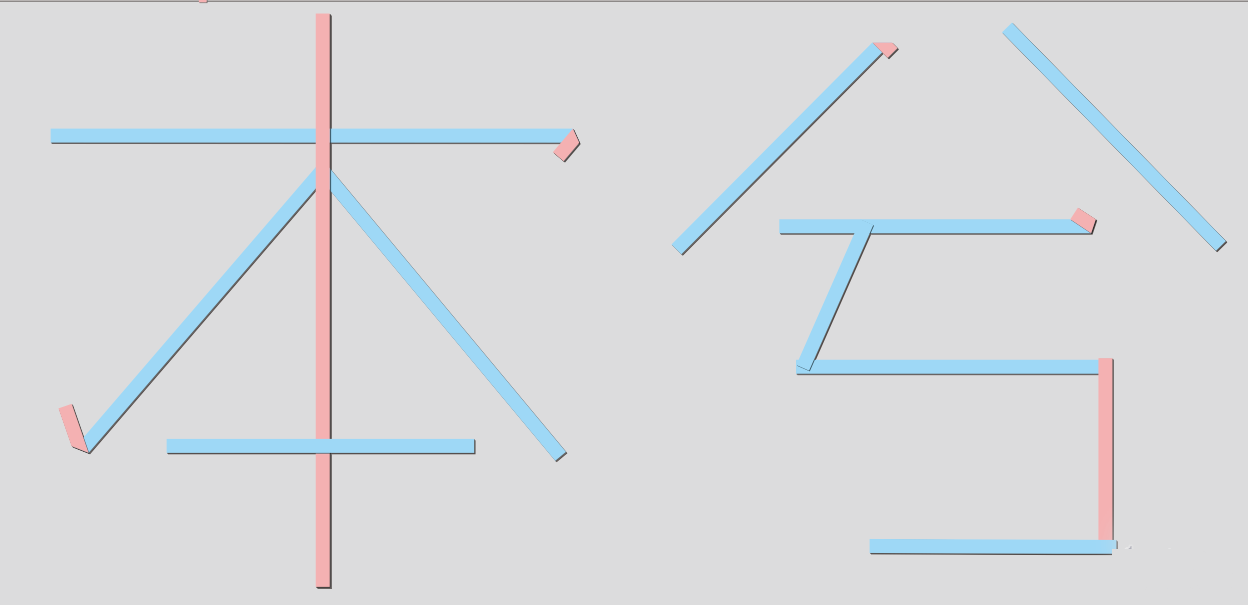
具体的制作步骤如下:
1、在进行字体设计之前,你需要确定你要做的文字风格,我这里是要做一个类似于纸张的堆叠效果文字的,不过字库的字体并不是我要的,因为感觉不好看~~
2、确定了字体的风格,我们需要去字库里面找一种类似我们需要的字体,我选择的字体是微软雅黑,字体工具打出本兮二字填充黑色并且锁定,然后使用钢笔工具画直线,颜色为红色
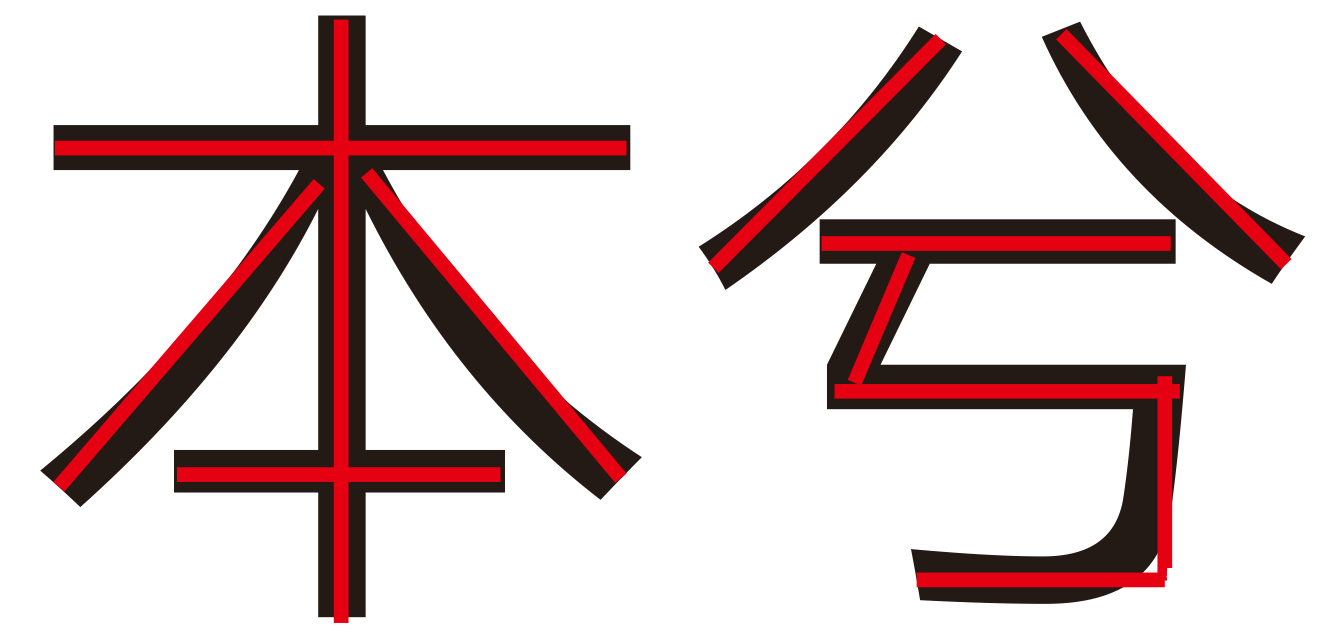
黑色为微软雅黑字库字体,红色为钢笔画线,可以看到,我们把具有圆滑的弧线变成了直线。
3、把红色部分复制2份,轮廓为黑色,标记为1和2,1号保持原样,2号把笔画靠拢
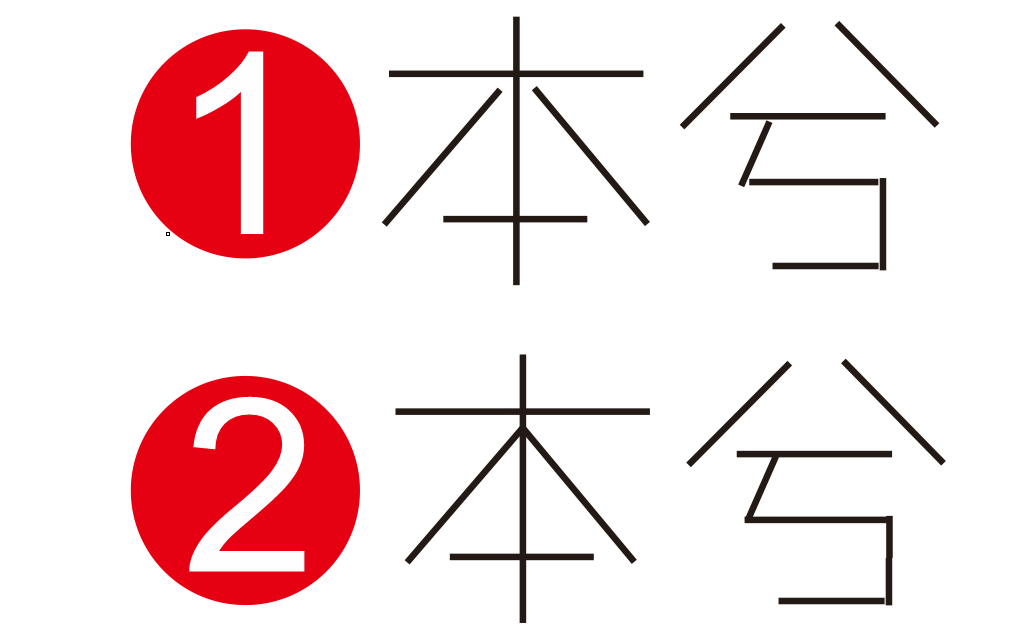
第2个方案中本字的撇和捺靠拢了中间的竖,而兮字笔画的间隙也没有了,同样调节然后靠拢了,那么我们选择那一种方案呢?如果选择第一种方案,笔画有间隙的,最后我们做叠纸的时候就没有前后的堆叠关系了,只会是一个平面,这不是我们要的,所以我们要选择方案二,方案一可以用在不需要立体感的平面设计中~~
现在我们确定了笔画要无缝的,然后是不是就目前这样就可以了呢?未必的!我们还应该调节笔画的粗细,然后比较加粗情况下字体是情况,然后才可以最后确定。

比较方案2和方案3,方案2很秀气,而加粗以后的方案3给人的感觉是回到了微软雅黑字库字体,这不是我们要的~~~
所以,经过方案1、2、3的对比以后,我们最终确定字体选用方案2的字体,直线的、无缝的、秀气苗条的矩形造字。为什么这里我称为矩形造字而不是钢笔造字呢,因为这个造字的手法和思想是矩形造字,只不过是使用CDR的钢笔工具实现而已,真正的钢笔造字文字效果是很平滑的,钢笔造字在下一个教程会写。
4、我们把选定的本兮字体上一个颜色,色值C 40 M 0 Y 0 K 0,我们需要做叠纸要有立体效果,因此,把轮廓转为填充,然后全部添加某一个方向的阴影,我们是假设太阳光照射产生阴影,所以要保持投影方向的一致性,我这里是假设太阳的位置在左上方的位置~~
添加阴影以后,我们还需要调节笔画的叠放次序,我这里是让笔画上下错开的,比如本字的竖,他是放在第一横和撇、捺的上面的,然后最后的横就放在竖的上面。
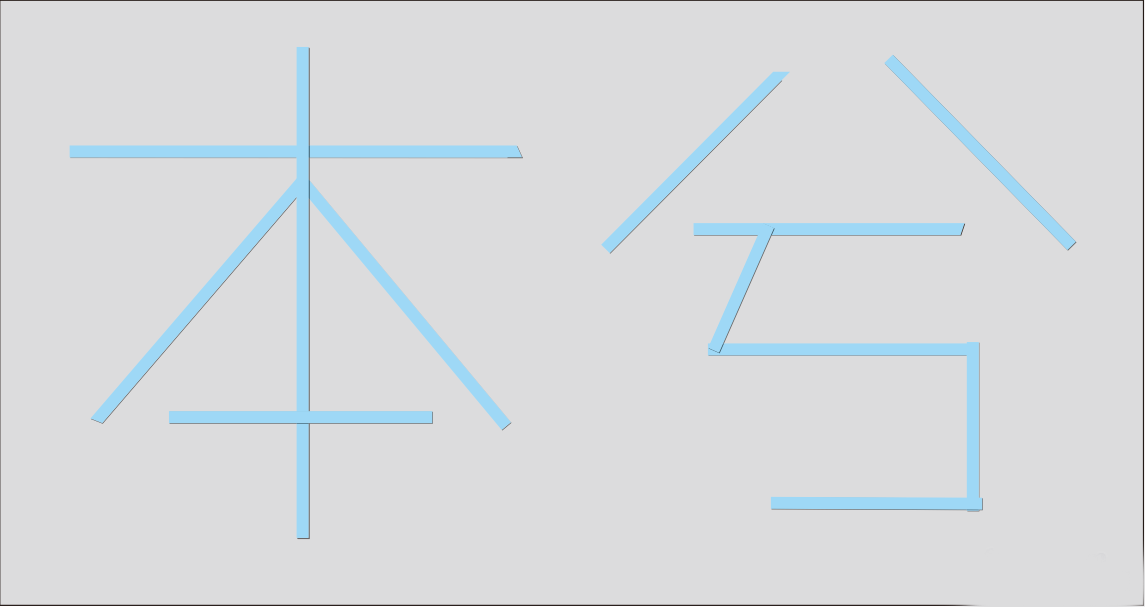
5、添加阴影修改叠放次序以后,效果就有一点出来了,这个给字体加阴影产生立体感的方法,在字体设计中称之为叠加法。矩形造字的目的是构建字体的笔画架构,是字体的骨架,叠加法在在骨架做好以后的后期修饰,字体设计通常就包括这2个步骤。
做到现在虽然是有一些效果了,但是还是感觉太单调了,因为我们是做纸的效果,纸是可以折起来的,所以我们考虑把边缘折起来试试看
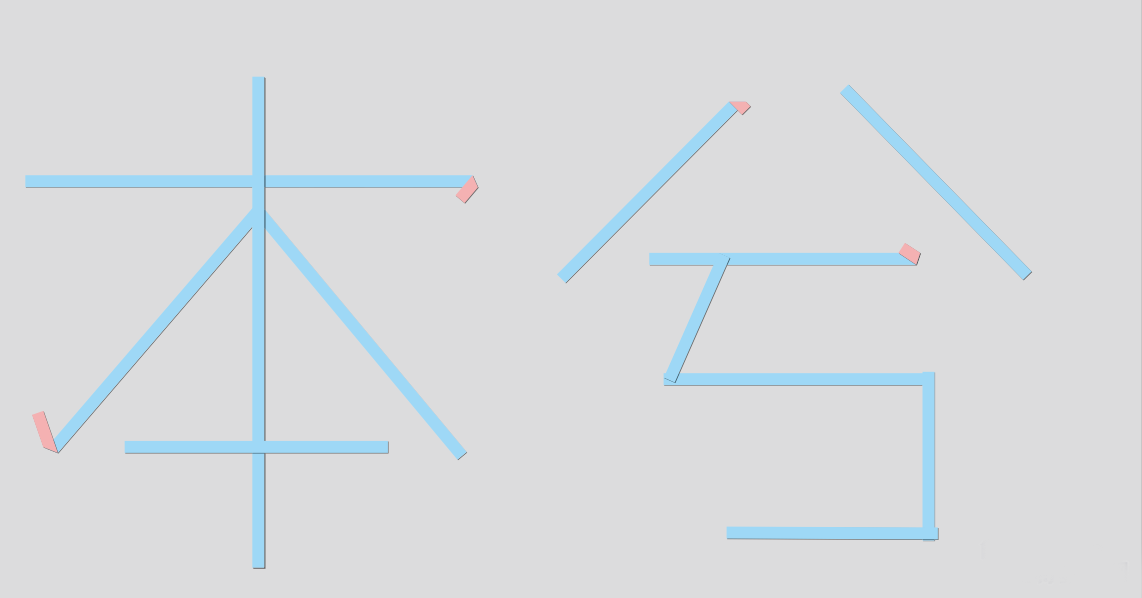
现在的感觉就比刚刚好多了,也有了更强的立体感,不过字体设计是需要呼应的,考虑到这个所以把字体的部分笔画的纸张翻过来
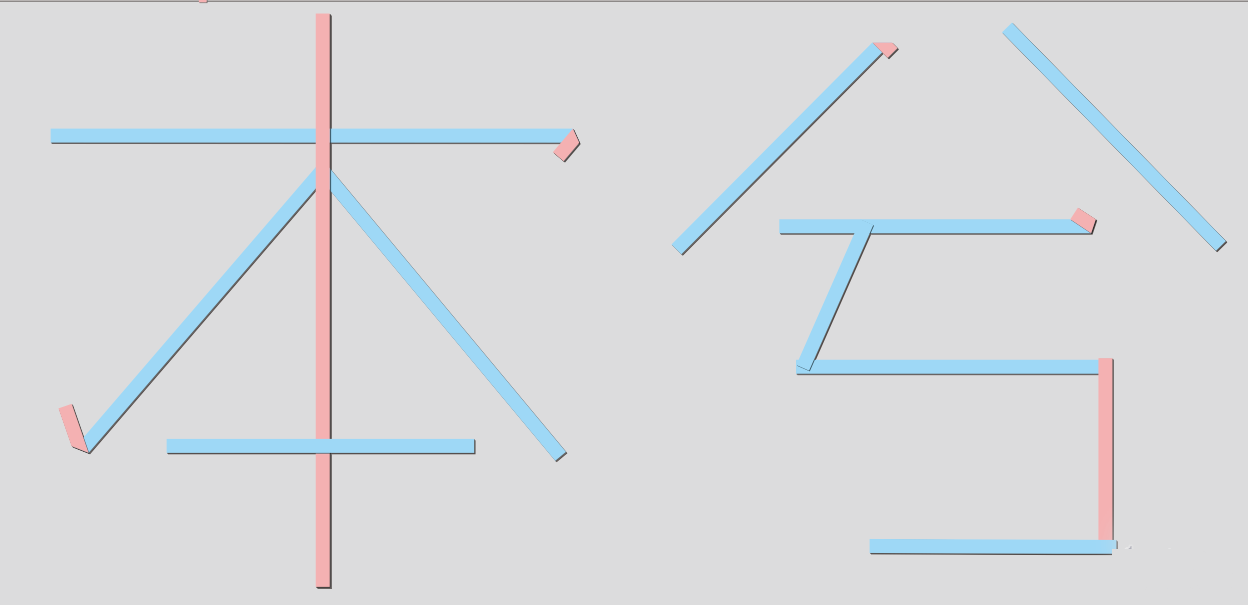
这就是最终的效果了,不过我为什么翻过来的是这2个笔画呢,那是因为本的竖这一笔连接着其他是所有笔画,如果把竖翻过来则贯穿了整个本字,蓝色和红色的对比效果我个人觉得是最好的,而折边的地方也不是随意的,本兮二字的折边都是按照:一左一右,一上一下的规则进行选择的结果,因为这样的对比是最好的!
终于写玩了,其实本身来说,做这个东西并不难,我这个教程并不是教大家怎么做这个本兮的字体效果的,而是告诉大家如何去进行设计,如何思考,为什么在设计中要这样做,这些东西才是设计,也是我写这篇教程的目的!
本兮字体设计还有后续教程,下一个:本兮字体设计之钢笔造字
效果图先出
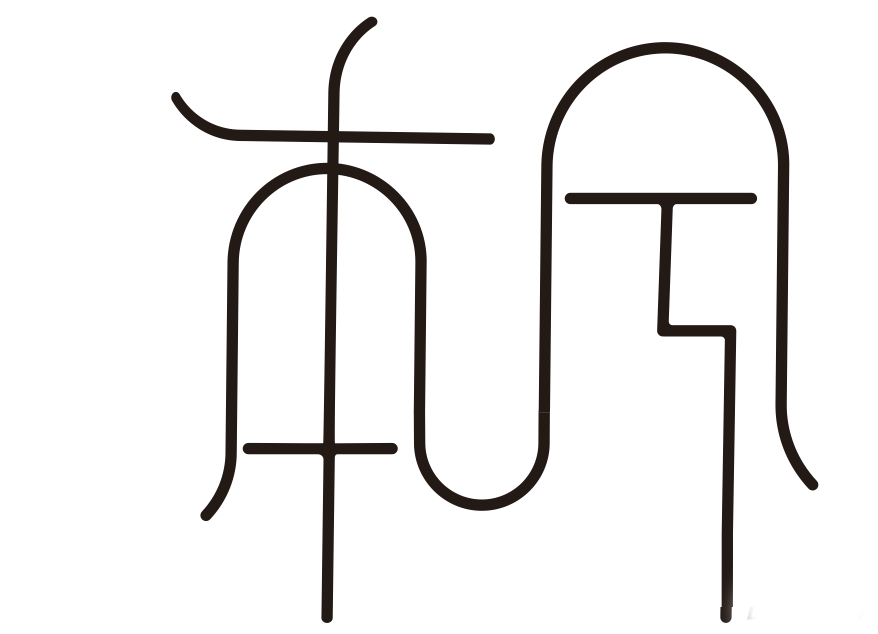
以上就是CDR制作矩形造字之本兮过程,大家学会了吗?希望能对大家有所帮助!